
Мазмуну:
- Автор John Day [email protected].
- Public 2024-01-30 10:40.
- Акыркы өзгөртүү 2025-01-23 14:51.


Бул үйрөткүчтө биз температураны жана нымдуулукту көрсөтүү үчүн Arduino, DHT11 сенсорун, OLED Display жана Visuino аркылуу жөнөкөй аба ырайы станциясын түзүүнү үйрөнөбүз.
Демонстрациялык видеону көрүңүз.
1 -кадам: Сизге эмне керек


- Arduino UNO (же башка Arduino)
- OLED дисплей
- DHT11 температура/нымдуулук сенсору
- Өткөргүч зымдар
- Visuino программасы: Visuino жүктөп алыңыз
2 -кадам: Circuit
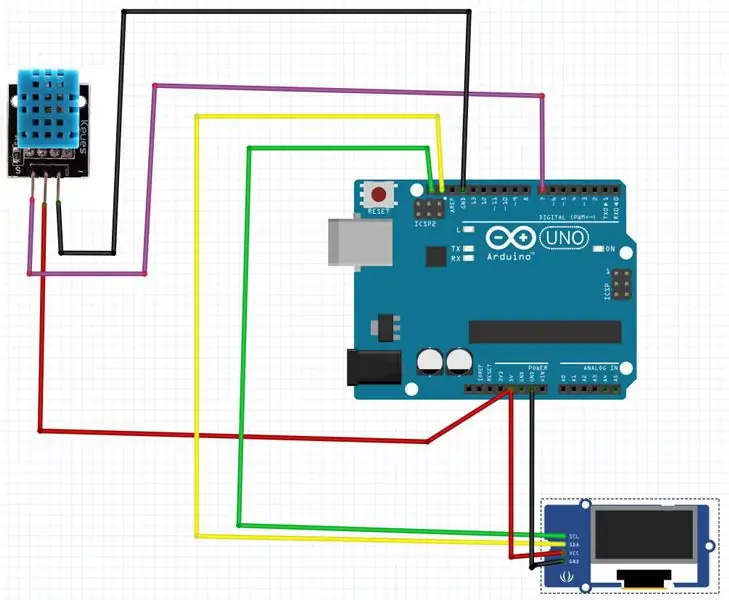
- DHT11 сенсор пинин (VCC же +) Arduino пинге (5V) туташтырыңыз
- DHT11 сенсор түйүнүн (GND же -) Arduino пинге (GND) туташтырыңыз
- DHT11 сенсор пинин (S) Arduino санарип пинине туташтырыңыз (7)
- OLED Display пинди (VCC) Arduino пинге (5V) туташтыруу
- OLED Display пинди (GND) Arduino пинге (GND) туташтыруу
- OLED Display пинди (SCL) Arduino пинге (SCL) туташтыруу
- OLED Display пинди (SDA) Arduino пинге (SDA) туташтыруу
3 -кадам: Visuinoду баштаңыз жана Arduino UNO Board Board тандаңыз
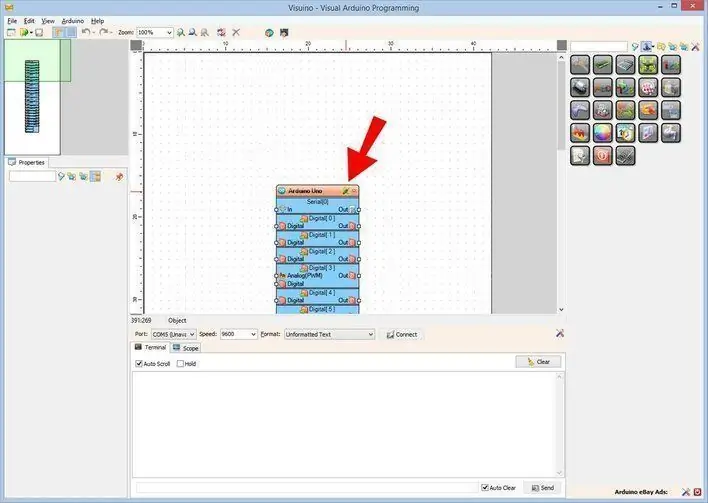
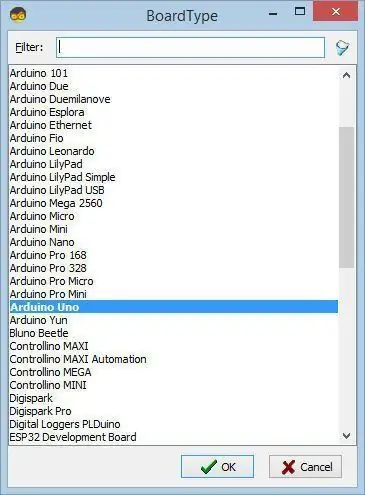
Arduino программалоону баштоо үчүн, бул жерден Arduino IDE орнотулган болушу керек:
Сураныч, Arduino IDE 1.6.6 кээ бир маанилүү каталар бар экенин билиңиз. 1.6.7 же андан жогору орнотуп жатканыңызды текшериңиз, антпесе бул Нускоо иштебейт! Эгерде сиз бул көрсөтмөдөгү кадамдарды аткарбасаңыз, Arduino IDE программасын Arduino IDOго орнотуңуз! Visuino: https://www.visuino.eu да орнотулушу керек. Visuino'ду биринчи сүрөттө көрсөтүлгөндөй баштаңыз Arduino компонентиндеги "Куралдар" баскычын чыкылдатыңыз (Picture 1) Visuino диалог пайда болгондо, 2 -сүрөттө көрсөтүлгөндөй "Arduino UNO" тандаңыз.
4 -кадам: Visuinoдо компоненттерди кошуу
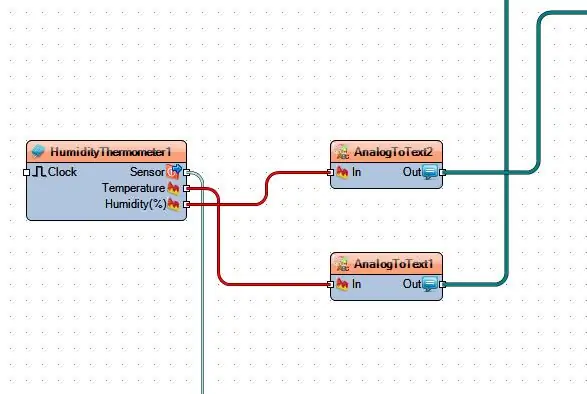
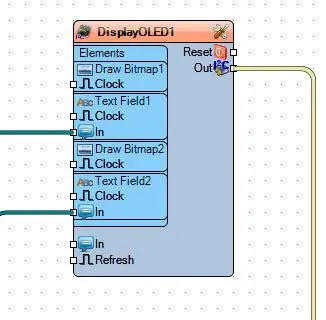
- "SSD1306/SH1106 OLED Display (I2C)" компонентин кошуңуз
- 2X "Analog to Text" компонентин кошуңуз
- "Нымдуулук жана термометр DHT11/21/22/AM2301" компонентин кошуңуз
5 -кадам: Visuino Set компоненттеринде
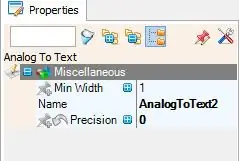
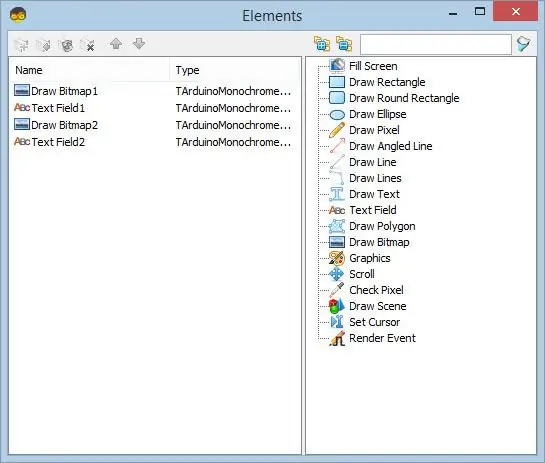
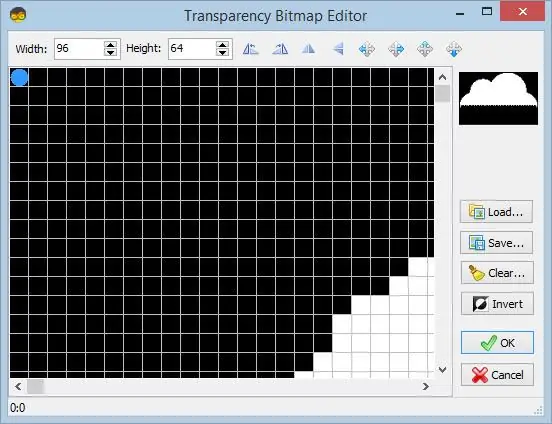
- "AnalogToText1" компонентин тандап, касиеттер терезесинде "Тактыкты" 0 кылып коюңуз (Picture1)
- "AnalogToText2" компонентин тандап, касиеттер терезесинде "Тактыкты" 0 кылып коюңуз (Picture1)
- "DisplayOLED1" компонентин тандап, аны эки жолу чыкылдатыңыз. [2 -сүрөт]
- Элемент терезесинде 2X "Ритм картасын" солго сүйрөңүз (Picture2)
- Элемент терезесинде 2X "Текст талаасын" солго сүйрөңүз (Picture2)
- Elements терезесинен "Bitmap1 Draw" сол жагын тандап, касиеттер терезесинен "Y" 30ны коюп, "Bitmap" тандап, 3 чекитти басыңыз.
- "Ачыктыктын Bitmap редакторунда" "Load" баскычын чыкылдатыңыз жана "Cloud" битмапты файлдан жүктөңүз. Эскертүү: "Cloud" Bitmap бул жерде жеткиликтүү, же сиз бул жерден дагы башка нерселерди издесеңиз болот,
- "Ачыктык битмап редакторун" жабыңыз
- Elements терезесинен сол жакта "Bitmap2 Draw" дегенди жана касиеттер терезесинде "X" санын 75ке коюп, "Bitmap" тандап, 3 чекитти басыңыз.
- "Ачыктык Bitmap редакторунда" "Load" баскычын чыкылдатыңыз жана "Drop" битмапты файлдан жүктөңүз. Эскертүү: "Drop" Bitmap бул жерде жүктөлүп алынат же сиз дагы бул жерден карап көрсөңүз болот,
- "Ачыктык битмап редакторун" жабыңыз
- Elements терезесинен "TextField1" тандап, касиеттер терезесинен "size" өлчөмүн 4кө, "X" ден 5ке, "Y" ден 5ке чейин коюңуз.
- Elements терезесинен "TextField2" тандап, касиеттер терезесинде "өлчөмүн" 2, "X" менен 105, "Y" ден 5ке чейин коюңуз.
6 -кадам: Visuino Connect компоненттеринде
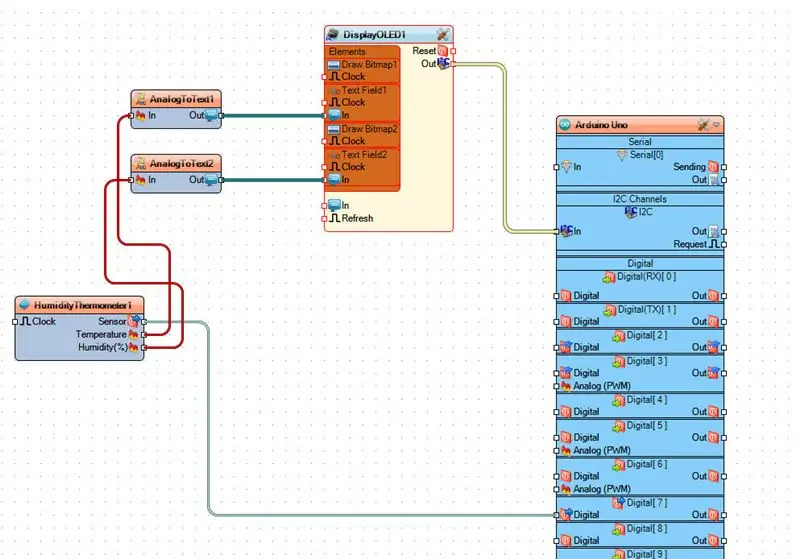
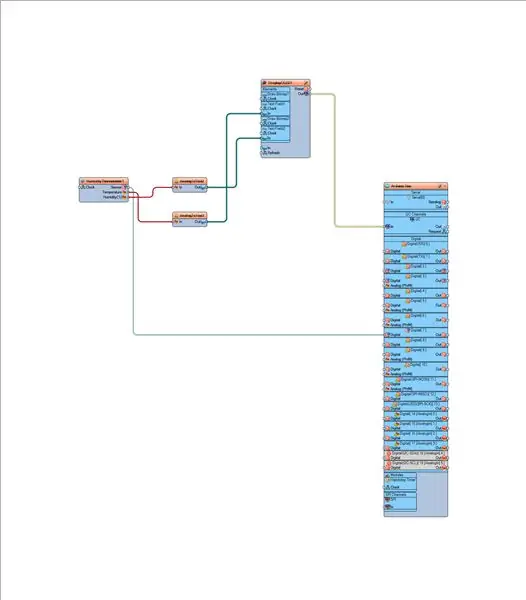
- "DisplayOLED1" компонент пинин [Out] Arduino I2C пинине [In] туташтырыңыз
- "HumidityThermometer1" компонент пинин [Sensor] Arduino санариптик пинине [7] туташтырыңыз.
- "HumidityThermometer1" компонент пинин [Температураны] AnalogToText1 пинге [In] туташтырыңыз
- "HumidityThermometer1" компонент пинин [Нымдуулукту] AnalogToText2 пинге [In] туташтырыңыз
- "AnalogToText1" төөнөгүчүн [Чыгуу] менен "DisplayOLED1"> TextField1 компонент пинине [In] туташтырыңыз
- "AnalogToText2" төөнөгүчүн [Чыгуу] менен "DisplayOLED1"> TextField2 компонент пинине [In] туташтырыңыз
7 -кадам: Arduino кодун түзүү, түзүү жана жүктөө
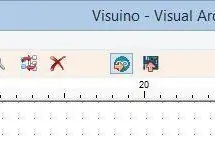
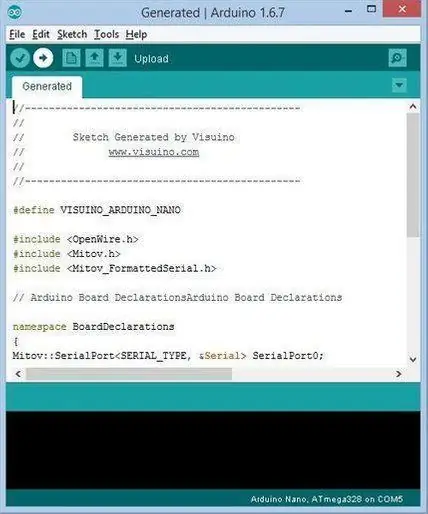
Visuinoдо F9 баскычын басыңыз же Arduino кодун чыгаруу үчүн 1 -сүрөттө көрсөтүлгөн баскычты басыңыз жана Arduino IDE ачыңыз.
Arduino IDEде, кодду түзүү жана жүктөө үчүн Жүктөө баскычын чыкылдатыңыз (Picture 2)
8 -кадам: Play
Эгерде сиз Arduino UNO модулун иштетсеңиз, бөлмө температурасы жана нымдуулук деңгээли OLED дисплейинде көрсөтүлүшү керек.
Куттуктайм! Сиз Visuino менен долбооруңузду бүтүрдүңүз. Бул көрсөтмө үчүн мен түзгөн Visuino долбоору дагы тиркелет, аны бул жерден жүктөп алып, Visuinoдо ачсаңыз болот:
Сунушталууда:
Кесиптик аба ырайы станциясы ESP8266 жана ESP32 DIY колдонуп: 9 кадам (сүрөттөр менен)

ESP8266 жана ESP32 DIY колдонгон профессионалдуу аба ырайы станциясы: LineaMeteoStazione - бул Sensirionдун профессионалдык сенсорлору, ошондой эле кээ бир Davis Instrument компоненттери (Rain Gauge, Anemometer) менен байланышта боло турган толук аба ырайы станциясы
Raspberry PI жана Cyntech WeatherHAT колдонулган жөнөкөй аба ырайы дисплейи: 4 кадам

Raspberry PI жана Cyntech WeatherHAT колдонулган жөнөкөй аба ырайы дисплейи: * 2019 -жылы Yahoo API'син өзгөртүп, ал иштебей калды. Мен өзгөрүүнү билбей калдым. 2020 -жылдын сентябрь айында бул долбоор OPENWEATHERMAP API колдонуу үчүн жаңыртылды Төмөндөгү жаңыртылган бөлүмдү караңыз, калган маалымат дагы эле жакшы
ESP8266 менен жөнөкөй аба ырайы станциясы: 6 кадам (сүрөттөр менен)

Жөнөкөй аба ырайы станциясы ESP8266 колдонот. Бул Нускамада мен температура, басым, климат сыяктуу маалыматтарды алуу үчүн ESP8266ны кантип колдонуу керектиги менен бөлүшөм. Жалпы көрүү саны. жана маалыматтарды сериялык монитордо көрсөтүү жана ЖКда көрсөтүү. Маалыматтар f
DHT11, BMP180, Nodemcu колдонуп DIY аба ырайы станциясы Arduino IDE менен Blynk серверинде: 4 кадам

DIY Weather Station DHT11, BMP180, Nodemcu аркылуу Arduino IDE менен Blynk Serverди колдонот: Github: DIY_Weather_Station Hackster.io: Weather StationСиз аба ырайы тиркемесин көрмөк белеңиз? Мисалы, сиз аны ачканыңызда, температура, нымдуулук сыяктуу аба ырайынын шарттары менен таанышасыз. Бул көрсөткүчтөр чоңдун орточо мааниси
Аба ырайы шамы - Аба ырайы жана температура бир караганда: 8 кадам

Аба ырайы шамы - Аба ырайы жана Температура Бир Караганда: Бул сыйкырдуу шамды колдонуп, сиз учурдагы температураны жана шарттарды дароо сыртта айта аласыз
